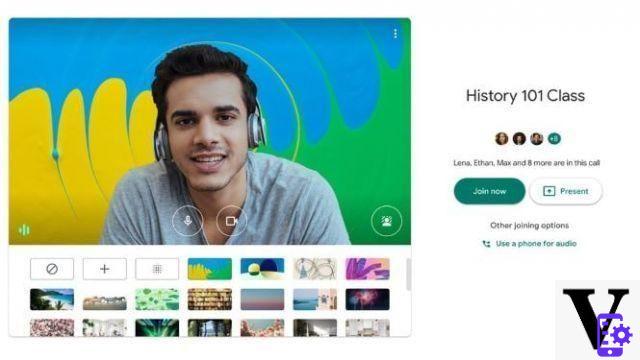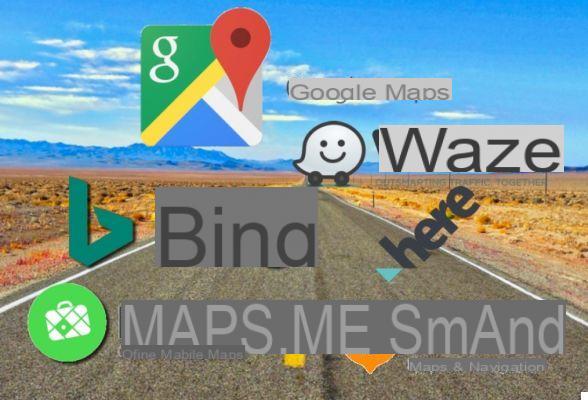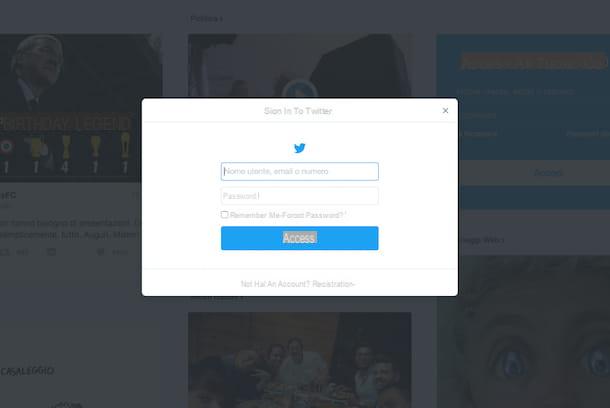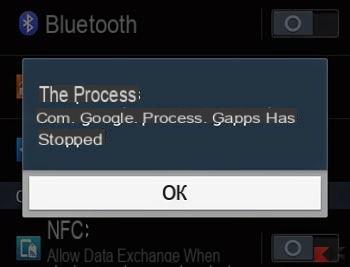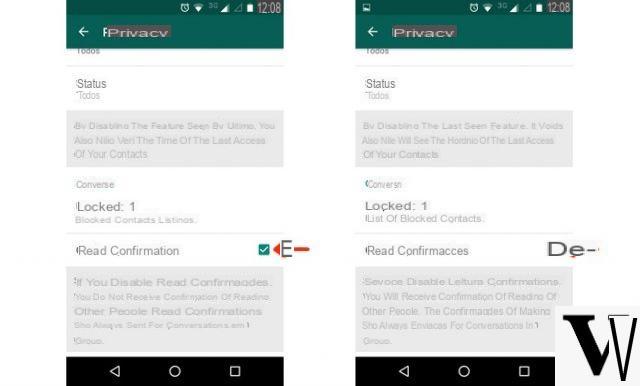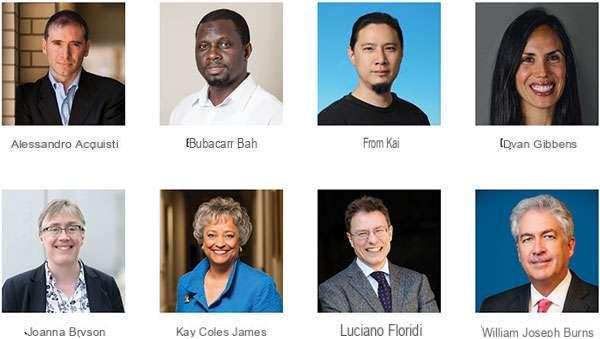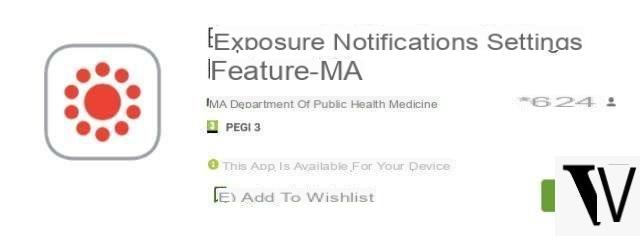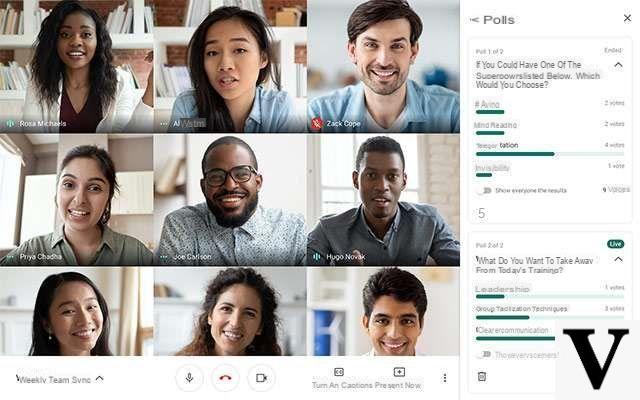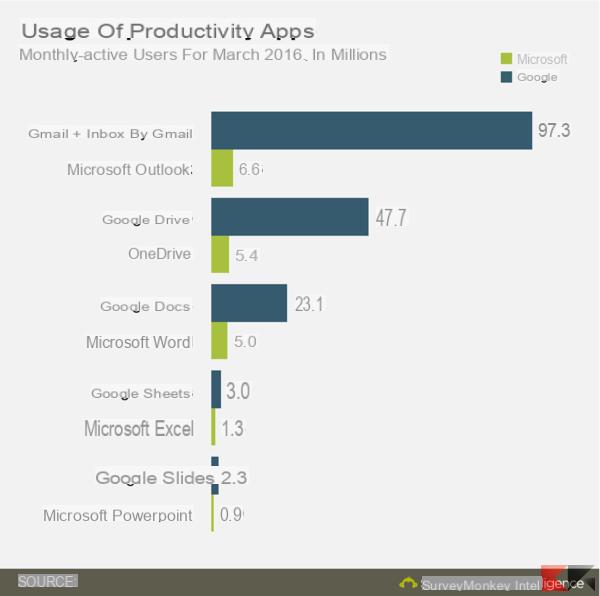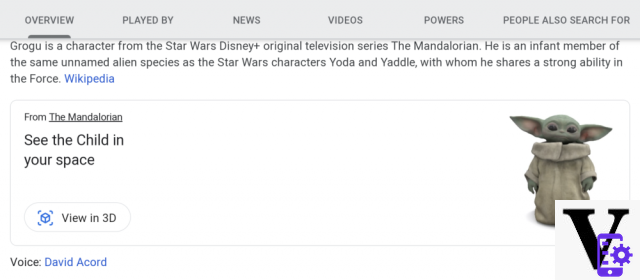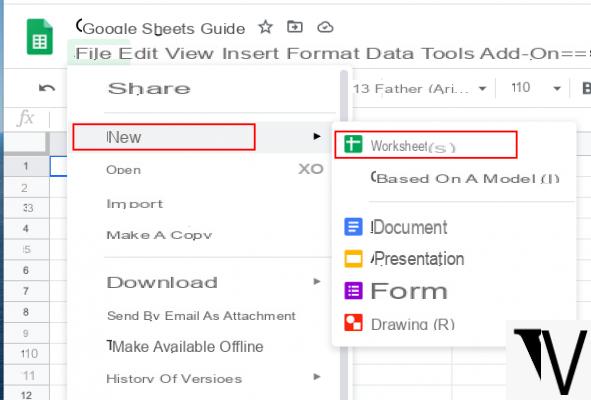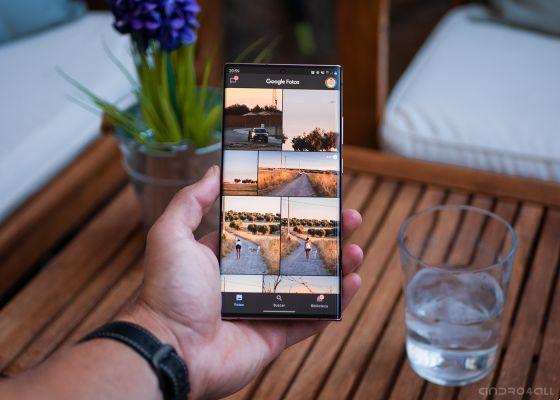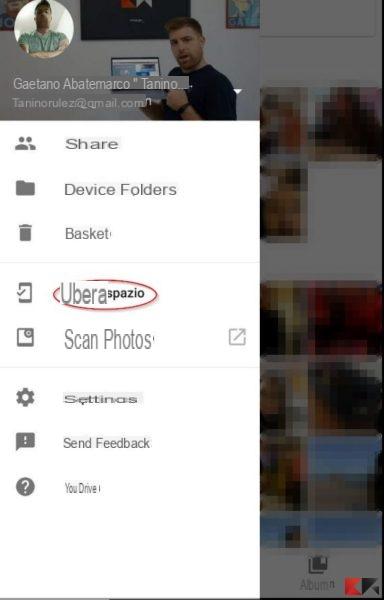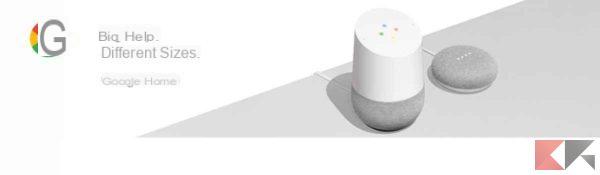Google Drive est de loin l'un des meilleurs services de stockage cloud du marché : efficace, intégré à l'ensemble de l'écosystème et avec des conditions favorables, il offre une stabilité digne de peu d'autres concurrents du secteur.
Si vous n'êtes pas encore familiarisé avec Google Drive, nous vous recommandons de consulter notre guide précédent pour comprendre son fonctionnement et ce que propose le service.
Si par contre vous le connaissez mais cherchez des astuces pour l'utiliser au mieux... eh bien, alors vous êtes au bon article : nous vous signalons ci-dessous quelques fonctionnalités de Google Drive qui ne sont pas trop visibles mais dont, une fois connu, vous ne pouvez plus faire moins !
Astuces Google Drive
Créer et modifier des fichiers hors ligne dans le navigateur
Pour créer et modifier des fichiers hors ligne sur Google Drive, vous n'avez pas nécessairement besoin du client de bureau, mais il peut même le navigateur Google Chrome seul est suffisant. Il ne vous reste plus qu'à activer sa fonctionnalité !
Depuis la page principale de Google Drive, cliquez sur l'icône d'engrenage en haut à droite et, à partir de là, sélectionnez réglages.
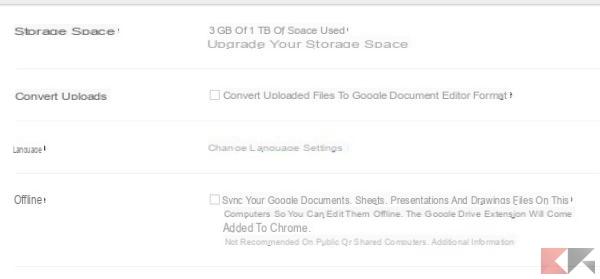
Dans la carte général cochez la case "Synchroniser les documents, les feuilles de calcul ..." en correspondance de l'élément Hors ligne et, lorsque vous y êtes invité, confirmez l'installation de l'extension Google Docs.
Bien sûr, vous ne pourrez pas visualiser d'images ou de vidéos en mode hors ligne mais, si la connexion Internet est manquante, les copies de cache téléchargées vous permettront de créer et modifier des documents directement à partir d'une version hors ligne de Google Drive, des documents qui seront ensuite synchronisés dès que la connectivité sera rétablie.
Rechercher dans les images et les PDF
Avez-vous déjà essayé d'ouvrir un PDF dans Google Drive, ou une image contenant du texte lisible, et de rechercher à l'intérieur ?
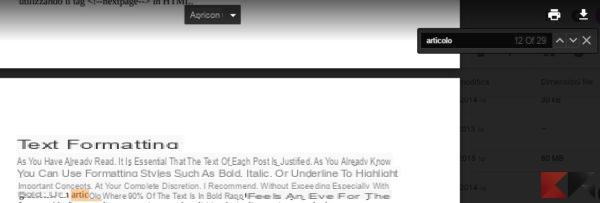
Eh bien, les visionneuses Google Chrome associées peuvent indexer du texte et effectuer des recherches internes. Voir c'est croire en appuyant sur la combinaison de touches CTRL + F à l'intérieur du document ouvert !
Tirez le meilleur parti de votre recherche
Nous avons parlé de recherche interne mais il existe quelques astuces qui permettent d'améliorer la recherche globale dans Google Drive.
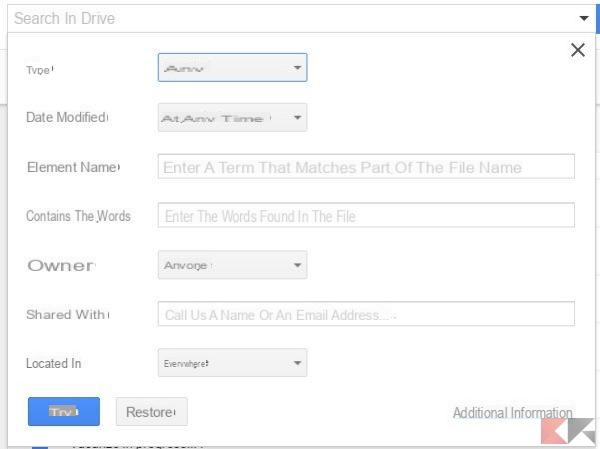
En utilisant le champ « Rechercher dans le lecteur » sur la page principale et en sélectionnant Autres outils de recherche vous effectuer des recherches ciblées sélection Type de fichier, date de modification, contenu, propriétaire et rien d'autre.
Numérisez des images à la volée (Android)
Saviez-vous que l'application Google Drive pour Android peut fonctionner comme un scanner portable et numériser des documents au format PDF ?
C'est très simple : ouvrez simplement l'application, appuyez sur le "+" en bas à droite et sélectionnez Analyse.
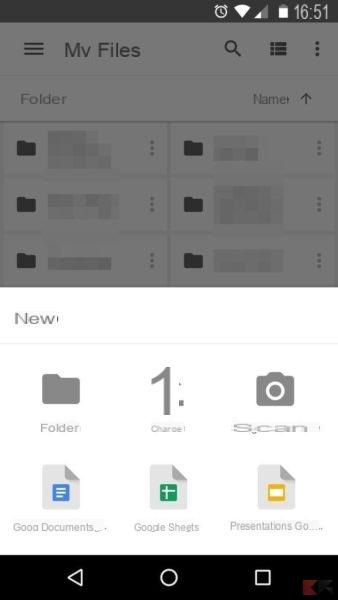
Cadrez le document avec l'appareil photo et faites comme vous le souhaitez pour prendre une photo : vous pouvez ensuite ajouter d'autres pages à la numérisation ou, alternativement, tout télécharger sur Google Drive.
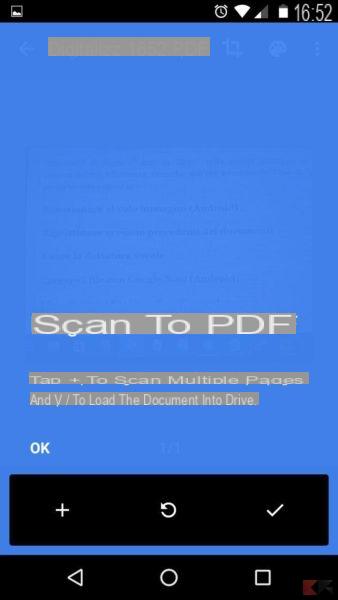
Restaurer les versions précédentes des documents
Si vous avez des documents sur Google Drive (feuilles de calcul, documents texte ou graphiques) créés au format Microsoft Office (doc, docx, xls, xlsx, etc.) ou ouverts (odt, odf, etc.), vous pouvez parcourir les différentes versions (plus de 30 jours plus tôt) et éventuellement télécharger une copie du document en question.

Pour ce faire, faites un clic droit sur le document et sélectionnez Gérer les versions.
Utiliser la dictée vocale
Si vous n'avez aucun problème à donner au navigateur l'accès au microphone, vous pouvez facilement écrire des documents texte en utilisant le dictée vocale.
C'est très simple : créez un document texte sur Google Drive, ouvrez-le pour le modifier et, à partir de là, sélectionnez Outils> Saisie vocale.
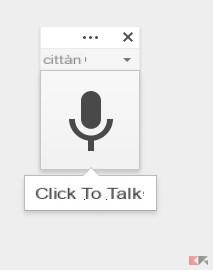
Une petite icône de microphone apparaîtra sur laquelle vous pourrez cliquer pour démarrer et arrêter la dictée et à partir de laquelle, bien sûr, vous pourrez sélectionner la langue.
Afficher les fichiers par ordre de taille
Voulez-vous savoir quels sont les plus gros fichiers qui rongent l'espace sur votre Google Drive ? Plus simple à faire qu'à dire : rendez-vous sur le lien ci-dessous pour visualiser les fichiers par ordre décroissant de quota utilisé !
LIEN | Google Drive - Quota utilisé
Lier plusieurs documents ensemble
Souhaitez-vous insérer un lien vers un autre document Drive dans un document Drive ?
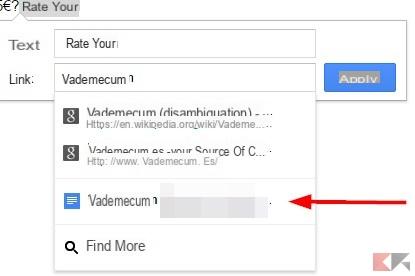
Rien de plus simple : il suffit d'ajouter un lien hypertexte au texte et, dans le champ de recherche, de saisir le nom d'un document déjà dans Google Drive.